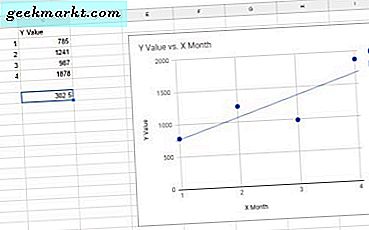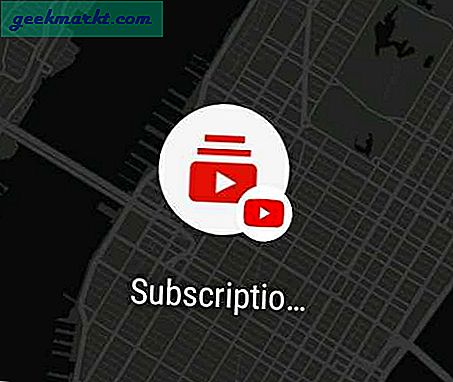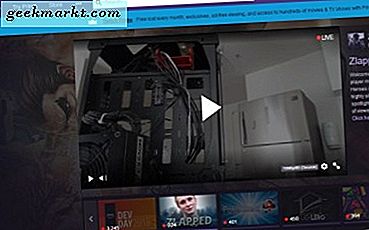
ऐसा लगता है कि यदि आप इसे पढ़ रहे हैं, तो आपने कुछ ट्विच स्ट्रीम से अधिक देखा है। यह भी संभावना है कि आपको लगता है कि आप जो भी देख रहे थे उससे भी बेहतर या बेहतर कर सकते हैं। यदि ऐसा है, तो यह ट्यूटोरियल आपको दिखाएगा कि ट्विच के लिए अपनी स्ट्रीम कुंजी कैसे प्राप्त करें और पीसी स्ट्रीमिंग के लिए सेट अप करें।
ट्विच विशाल है और अब सिर्फ gamers के लिए नहीं है। अन्य सामग्री धीरे-धीरे उन समुदायों के रूप में मंच पर दिखाई दे रही है जो सकारात्मकता, प्रशिक्षण, कला से बिल्ली के बच्चे तक सबकुछ शामिल करती हैं। 2 मिलियन से अधिक ब्रॉडकास्टर्स डोटा मैचों से लेकर Minecraft तक सबकुछ स्ट्रीम करते हैं। बस हर गेम का प्रतिनिधित्व यहां किया जाता है जिसमें कई सैकड़ों या हजारों चैनल समर्पित हैं।
यदि आप अपना खुद का चैनल प्रसारित करना चाहते हैं तो यह करना बहुत सरल है।

ट्विच पर स्ट्रीमिंग के लिए सेट अप करें
खुद को प्रसारित करने में सक्षम होने के लिए आपको कुछ चीजों की आवश्यकता होगी। काम करने के लिए आपको एक कंप्यूटर, एक वेब कैमरा, माइक्रोफोन, प्रसारण सॉफ्टवेयर और एक ट्विच खाता की आवश्यकता होगी। इस गाइड के प्रयोजनों के लिए, मुझे लगता है कि आपके पास हार्डवेयर पहले से ही है।
- ट्विच पर नेविगेट करें और एक मुफ्त खाते के लिए साइन अप करें।
- ओपन ब्रॉडकास्ट सॉफ्टवेयर पेज पर नेविगेट करें और ओबीएस स्टूडियो डाउनलोड करें।
- अपने कंप्यूटर पर ओबीएस स्टूडियो स्थापित करें। सूत्रों के रूप में अपने वेबकैम और माइक्रोफोन को जोड़ने के लिए विज़ार्ड का पालन करें।
- ट्विच में लॉग इन करें और सेटिंग्स पर नेविगेट करें। अपने खाते को कॉन्फ़िगर करें कि आप इसे यहां से कैसे पसंद करते हैं।
- स्क्रीन के ऊपरी दाएं भाग पर ड्रॉपडाउन मेनू से डैशबोर्ड का चयन करें।
- प्लेइंग टैब के भीतर सूची से स्ट्रीम करने के लिए एक गेम का चयन करें।
- अपने प्रसारण को कुछ वर्णनात्मक नाम दें और अपडेट का चयन करें।
ट्विच अब ओबीएस स्टूडियो के साथ काम करने के लिए तैयार है। अब हमें ट्विच के साथ काम करने के लिए ओबीएस स्टूडियो तैयार करने की जरूरत है।
- एक प्रशासक के रूप में ओबीएस स्टूडियो शुरू करें।
- मेनू से प्रसारण सेटिंग्स का चयन करें।
- स्ट्रीम का चयन करें, स्ट्रीमिंग सेवाओं को स्ट्रीम प्रकार और ट्विच करने के लिए सेवा के रूप में चुनें।
- ट्विच पर नेविगेट करें और मेनू से स्ट्रीम कुंजी का चयन करें।
- स्ट्रीम कुंजी को ओबीएस स्टूडियो में कॉपी और पेस्ट करें जहां यह प्ले पथ / स्ट्रीम कुंजी कहता है।
- अपनी सेटिंग्स को सहेजने के लिए ठीक चुनें।
ट्विच पर स्ट्रीमिंग
अब हम अच्छे हिस्से में आते हैं। हमने कॉन्फ़िगर किया है कि कॉन्फ़िगर करने की आवश्यकता है और प्रसारण के लिए सबकुछ तैयार है। ओबीएस ओपन स्टूडियो खोलें और आपको निचले फलक में एक खाली स्क्रीन और कुछ सेटिंग्स दिखाई देगी।
- उस निचले फलक से दृश्य का चयन करें और इसे एक वर्णनात्मक नाम दें। आप जिस गेम स्ट्रीमिंग कर रहे हैं उसका नाम शामिल करना सुनिश्चित करें।
- खेल चलाना शुरू करें और लोड होने के लिए प्रतीक्षा करें।
- Alt + Tab को ओबीएस स्टूडियो में वापस करें और स्रोत जोड़ने के लिए निचले फलक में '+' चिह्न का चयन करें।
- गेम कैप्चर का चयन करें और पॉपअप विंडो में ठीक चुनें।
- मोड में विशिष्ट विंडो कैप्चर करें का चयन करें।
- विंडो में अपना गेम चुनें। यह एक विंडोज एक्सप्लोरर विंडो लाता है जहां आपको अपने गेम की .exe फ़ाइल का चयन करना चाहिए। फिर आपको ओबीएस स्टूडियो के ऊपरी फलक में गेम दिखाना चाहिए।
- ओबीएस स्टूडियो पर उन सेटिंग्स से ठीक है और अब आप इसे खेलते समय अपना गेम देखना चाहिए।
वह गेम सॉर्ट किया गया है। अब हमें अपनी वेबकैम फीड जोड़ने की ज़रूरत है ताकि लोग आपको खेल सकें और बात कर सकें। यह किसी भी प्रसारण का एक आवश्यक घटक है क्योंकि यह दर्शकों को आपके साथ-साथ गेम के साथ जुड़ने की अनुमति देता है।
स्ट्रीमिंग के लिए वेब कैमरा सेट अप करना
अपना वेबकैम सेट करना गेम जोड़ने के समान है। हम वेबकैम फ़ीड को स्रोत के रूप में जोड़ते हैं और फिर ओबीएस स्टूडियो को दो जोड़ते हैं।
- ओबीएस स्टूडियो के निचले फलक में स्रोतों के बगल में स्थित '+' आइकन चुनें।
- विकल्पों से वीडियो कैप्चर डिवाइस का चयन करें और आपको अपनी वेबकैम फ़ीड की एक तस्वीर दिखाई देनी चाहिए।
- एक बार जब आप अपना चयन कर लेंगे, तो मुख्य स्क्रीन पर वापस जाने के लिए मेनू से बाहर निकलें।
अब आपको खेल और एक छोटे से बॉक्स को देखना चाहिए जिसमें आप बस स्थित हैं। अधिकांश धाराओं में ऊपरी बाईं ओर वेबकैम दृश्य होता है लेकिन जहां भी आप चाहें वहां जा सकते हैं।
ट्विच और ओबीएस स्टूडियो का उपयोग करके प्रसारण बनाने और स्ट्रीम करने के लिए अब सबकुछ स्थापित है। जब आप तैयार हों, हम आपका प्रसारण शुरू कर सकते हैं। ओबीएस स्टूडियो पर वापस जाएं और निचले फलक से स्ट्रीमिंग शुरू करें का चयन करें। यदि आप अपना ट्विच पेज देख सकते हैं, तो आपकी स्ट्रीम अब आपके डैशबोर्ड में दिखाई देनी चाहिए।
ट्विच के लिए अपनी स्ट्रीम कुंजी कैसे प्राप्त करें और पीसी स्ट्रीमिंग के लिए सेट अप करें। अब आपके पास अपने बेल्ट के नीचे पहला प्रसारण है, जब तक कि आप अपने आप से सर्वश्रेष्ठ न हो जाएं, तब तक आप अपनी प्रस्तुति को देख, सीख और परिष्कृत कर सकते हैं। इसके साथ गुड लक!